واتساپ در 2018 اولین راه حل تجاری خود را راه اندازی کرد؛ حالا در 2023 واتساپ بیزینس مجموعهای از بهترین ابزارها را برای تعامل سودآور با مشتریان، در اختیار کسب و کارها میگذارد. اگر میخواهید بدانید که واتساپ تجاری چیست و چه امکاناتی را به عنوان ابزار پشتیبانی به مشتری ارائه میدهد، جای درستی آمدهاید. باز کردن یک کانال جدید یا سر و کله زدن با ترفندهای واتساپ بیزینس ممکن است کاری زمانبر و حتی دشوار باشد؛ اما نگران نباشید. در ادامه با هر چیزی که در استفاده از whatsapp business لازم دارید، آشنا میشوید.
واتس اپ تجاری چیست؟
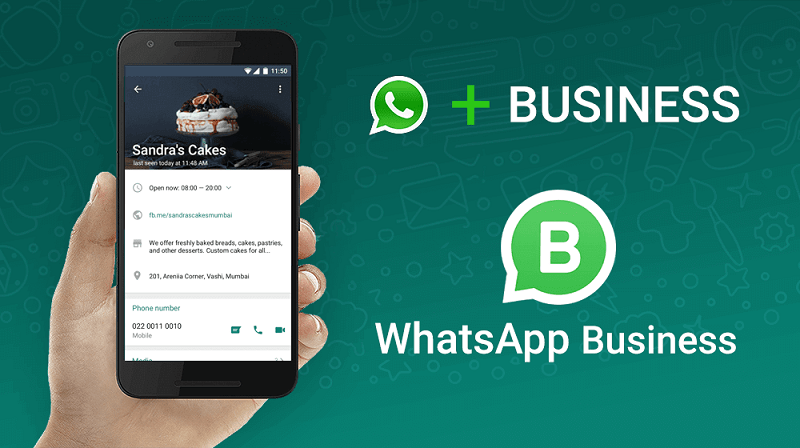
فیسبوک (توسعهدهندگان پشت واتساپ) پلتفرم خود را برای استفاده از یک برنامه تجاری توسعه داده است و آن برنامه چیزی نیست جز همین واتساپ بیزینس خودمان. واتساپ تجاری یک برنامه پیامرسان (OTT) است که عملکرد و راحتی پیامهای شخصی را برای ارتباط با مشتری به ارمغان میآورد. برنامههای پیامرسانی OTT جایگزین شخص ثالثی برای خدمات پیام کوتاه هستند که به طور سنتی توسط اپراتورهای شبکه تلفن همراه ارائه میشوند. واتساپ امکان ارسال پیامهای سریع و کمهزینه را از طریق اینترنت و به وسیله تلفنهای هوشمند، لپتاپ، کامپیوتر شخصی، تبلت و حتی ساعتهای هوشمند، ارائه میدهد.
دانلود واتساپ بیزینس
برای ایجاد یک حساب جدید در واتساپ تجاری، برنامه واتساپ بیزینس را برای پلتفرم های اندروید، iOS و دسکتاپ از لینک های معتبر زیر دانلود کنید. برای اینکه بتوانید نسخه واتساپ بیزینس را در دسکتاپ داشته باشید، حتما باید QR Code که توسط نسخه دسکتاپ داده می شود را توسط نسخه اندروید یا ایفون برنامه اسکن کنید تا برنامه واتساپ بیزینس دسکتاپ برای شما نمایش داده شود.
نحوه ثبت نام در واتساپ بیزینس
ثبت نام برنامه واتساپ تجاری میتواند با دو روش انجام شود
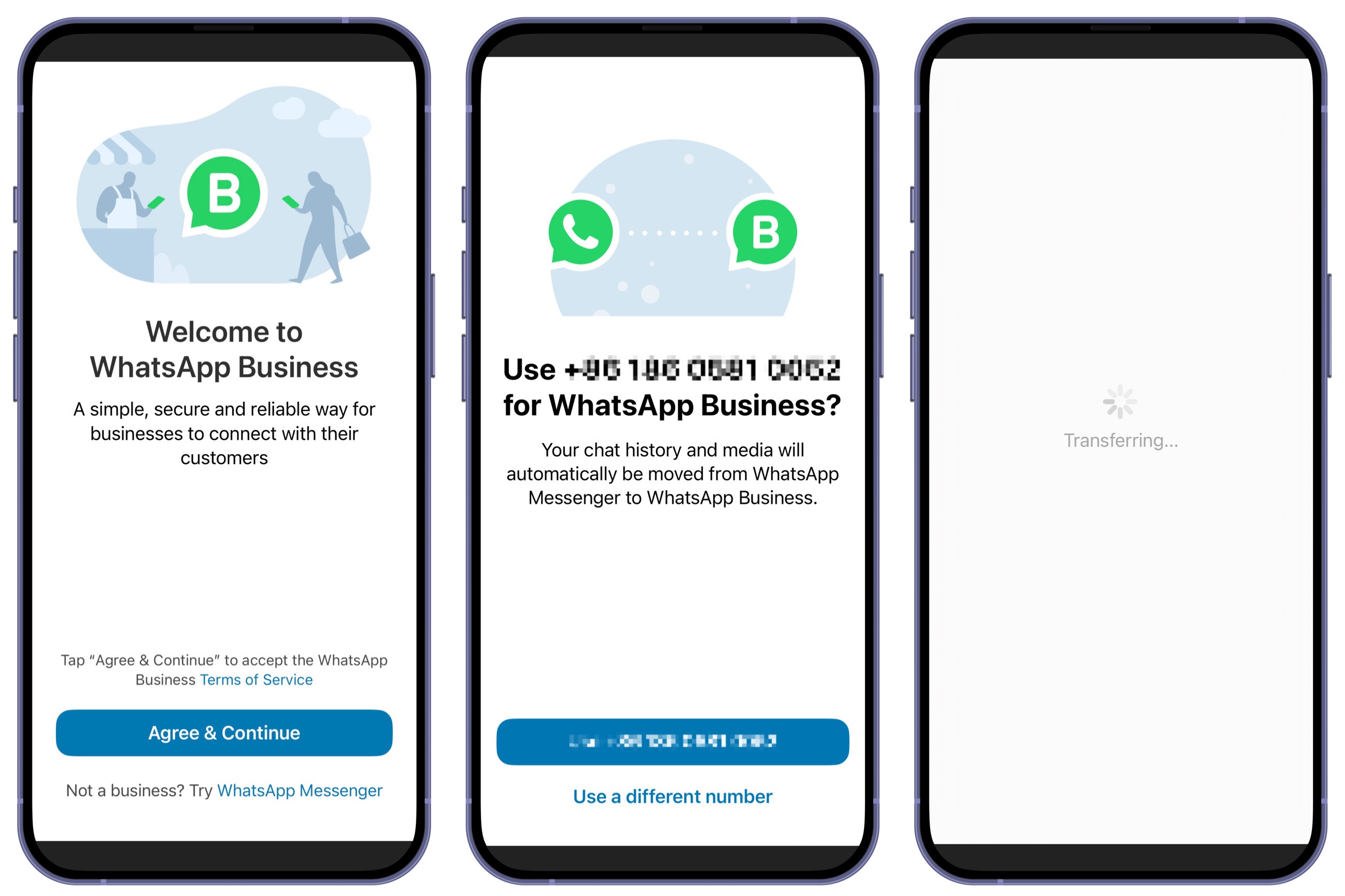
- حساب واتساپ بیزینس شما میتواند روی اکانت پیامرسان واتساپ شخصی (همراه با سابقه چتها) ایجاد شود؛ در این حالت:
- سابقه اکانت واتساپ، روی واتساپ بیزینس بارگیری میشند؛ با اینحال پیشنهاد میکنیم قبل از نصب واتس اپ دوم و انتقال به نسخه تجاری، از اطلاعات اکانتتان بکاپ بگیرید.
- وقتی اکانت واتساپ شما به نسخه بیزینس منتقل شد، امکان بازگرداندن اطلاعات و سابقه چت آن به نسخه عادی پیامرسان واتساپ وجود ندارد
- حساب بیزینس واتساپ را با یک اکانت جدید و شماره مجزا بسازید.
مراحل ثبت نام در برنامه واتساپ تجاری
اگر میخواهید ثبت نام واتساپ تجاری را با همان شماره اکانت پیامرسان واتساپتان انجام دید، مراحل زیر را دنبال کنید.
- پیامرسان واتساپ معمولی را بهروزرسانی کنید
- برنامه Whatsapp business را از منبع معتبر دانلود کنید
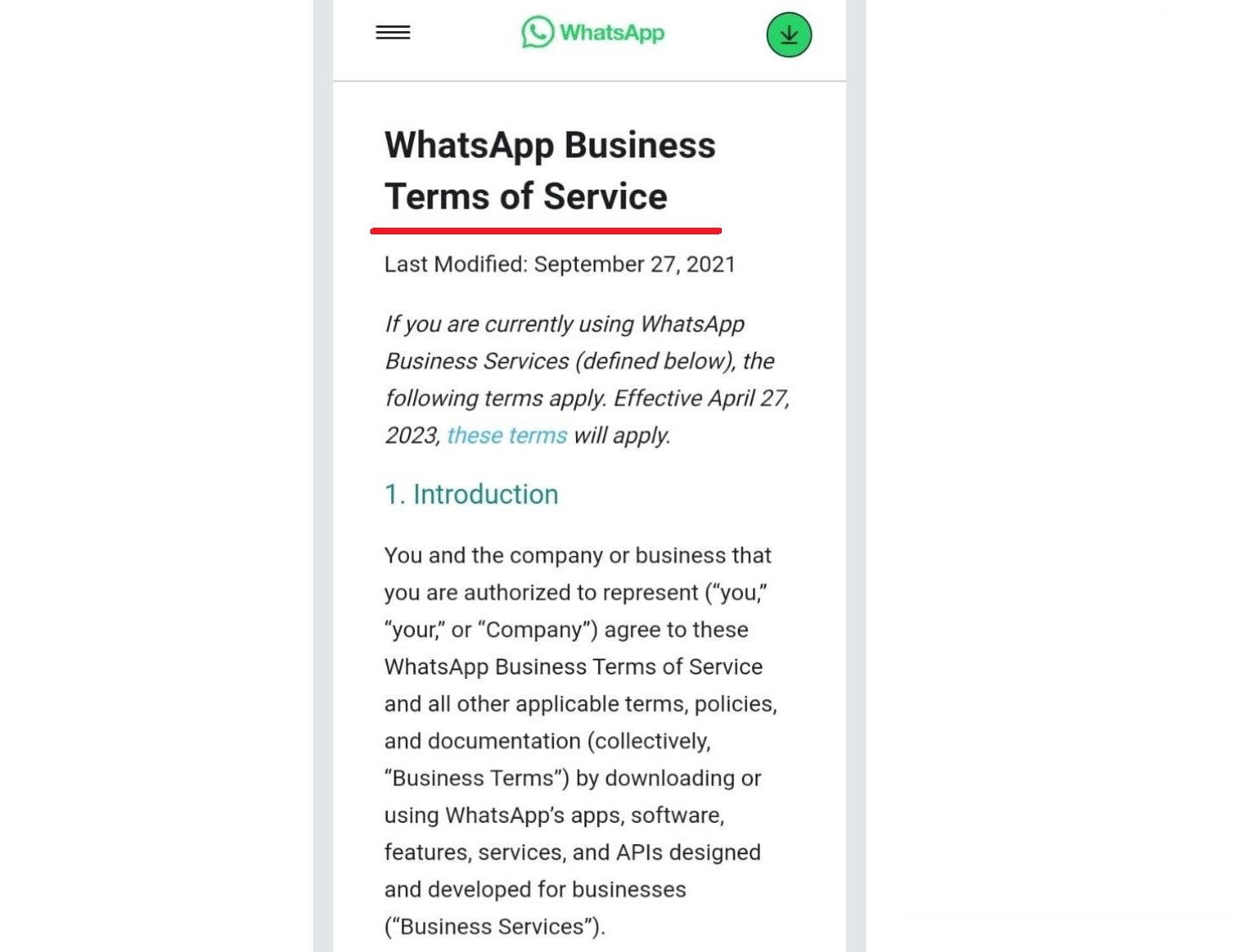
- واتساپ بیزینس را باز کنید و با شرایط استفاده از آن موافقت کنید
- واتساپ تجاری بهصورت خودکار، شماره تلفن اکانت حساب عادی را نمایش میدهد
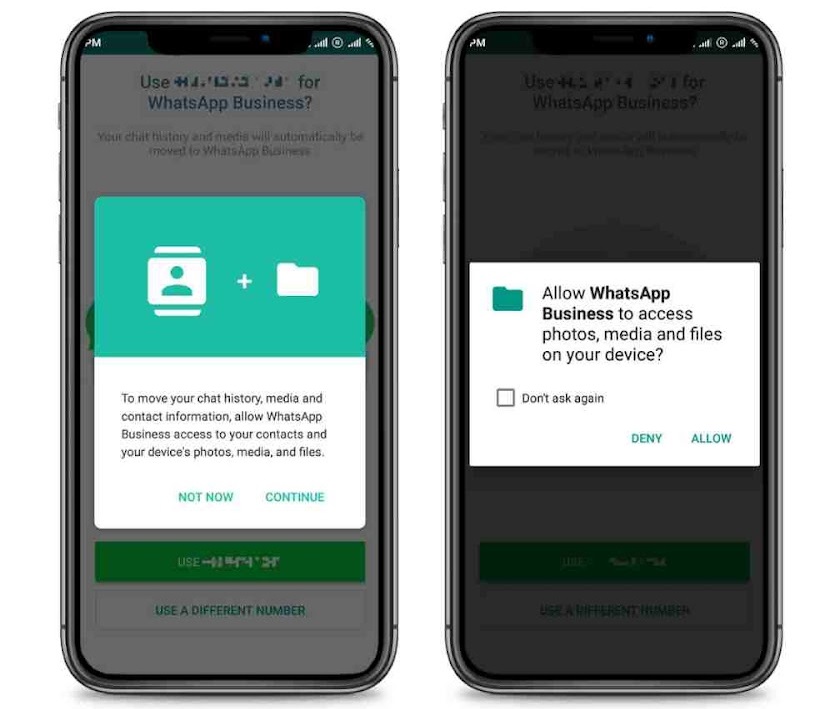
- گزینه Continue > Allow را برای بازیابی اطلاعات واتساپ در نسخه تجاری انتخاب کنید
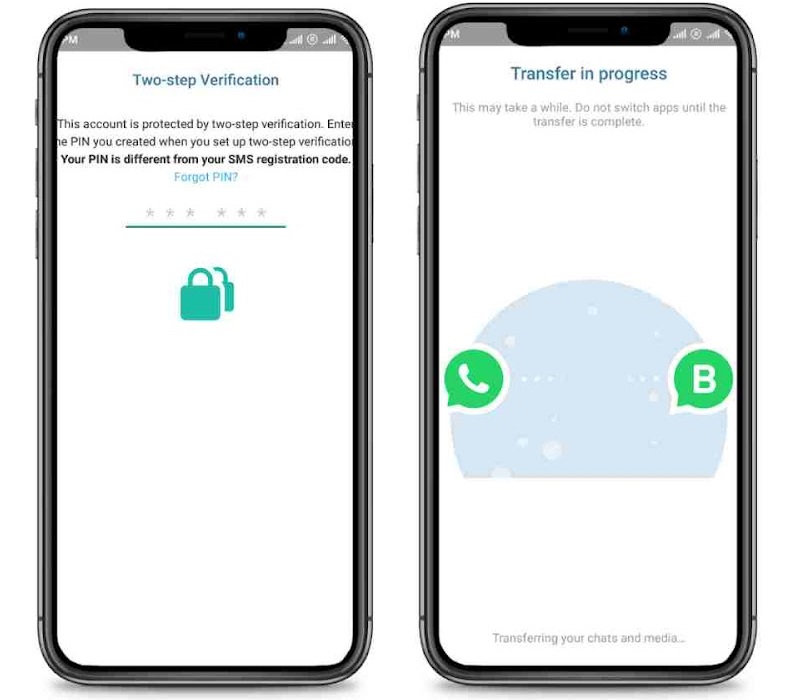
- واتساپ یک کد شش رقمی به شماره شما ارسال میکند؛ برای تأیید شماره کد را در برنامه وارد کنید
- پروفایل تجاریتان را بسازید و گزینه Next را بزنید
- بعد از انتقال حساب واتساپ و فعال شدن نسخه بیزینس میتوانید اکانت را برای بهینهسازی استفادههای تجاری، ویرایش کنید
برای ثبت نام واتساپ بیزینس با یک شماره جدید، این مراحل را دنبال کنید.
- برنامه بیزینس واتساپ را دانلود و باز کنید
- با شرایط و قوانین استفاده از برنامه موافقت کنید
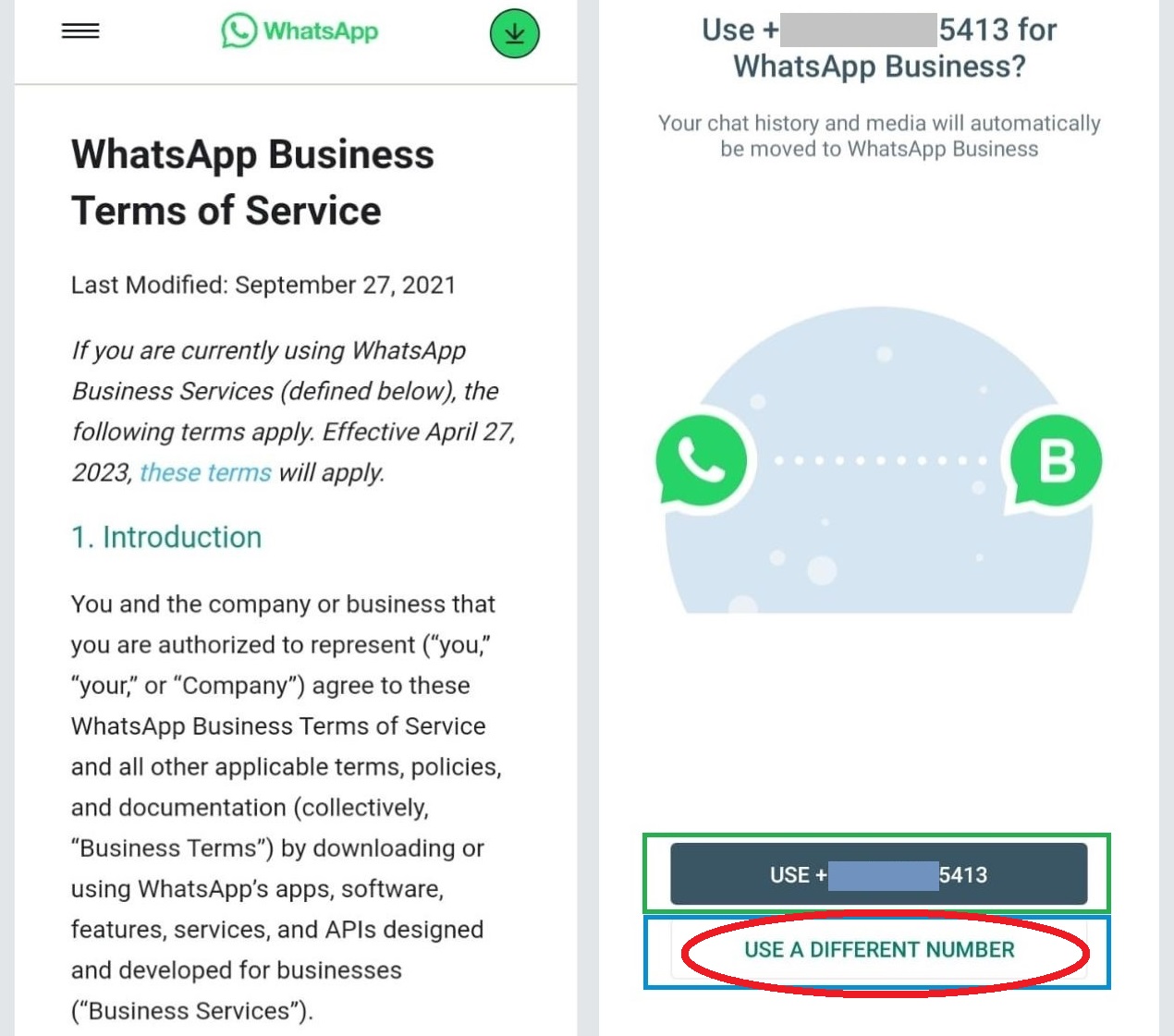
- اگر یک حساب در پیامرسان واتساپ داشته باشید، نسخه بیزینس در این مرحله شماره همان اکانت را نمایش میدهد؛ برای تغییر شماره، روی گزینه Use another phone number بزنید
- شماره تلفن همراه یا ثابت را وارد کنید؛ در این مرحله:
- کشور را انتخاب کنید؛ کد کشور بهصورت پیششماره وارد میشود
- در کادر مشخص شده، شماره مورد نظرتان را بدون کد وارد کنید
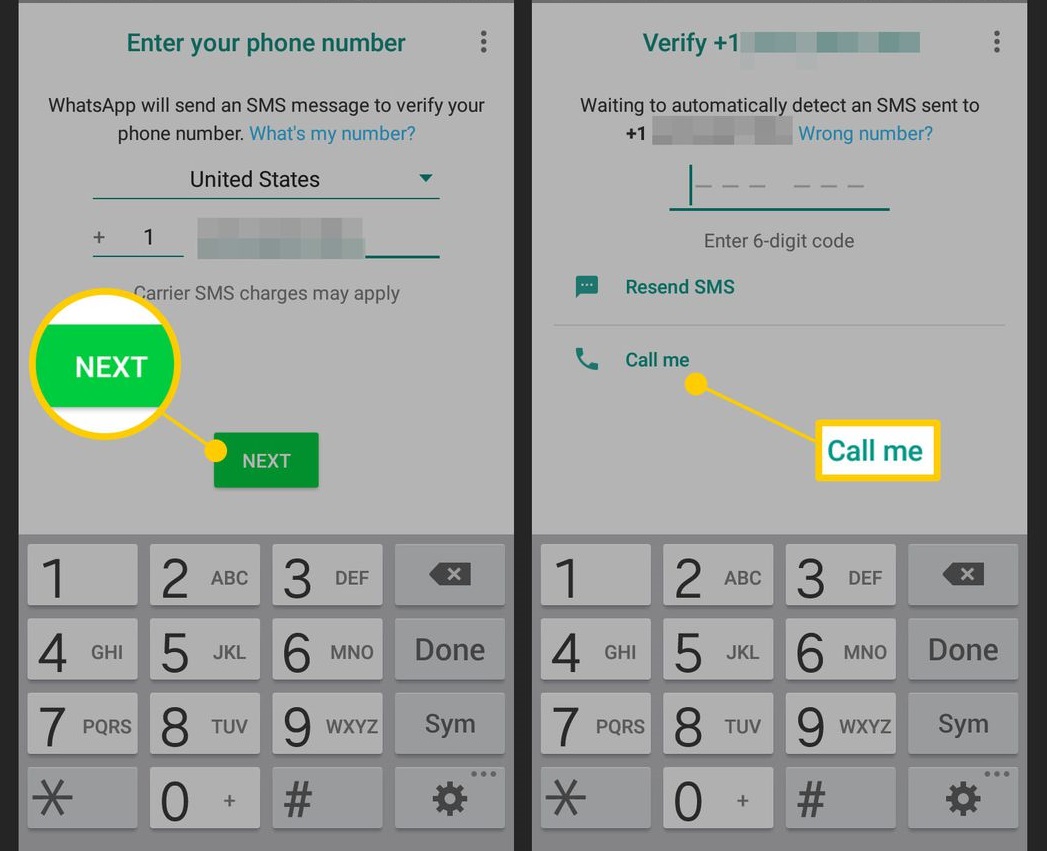
- روی Done ضربه بزنید تا کد شش رقمی برای شما پیامک شود؛ اگر از تلفن ثابت استفاده میکنید، گزینه Call me را برای دریافت کد از طریق تماس صوتی انتخاب کنید
- کد شش رقمی را وارد کنید
- اجازه دسترسی برنامه به مخاطبین، گالری و فایلهای گوشی را صادر کنید
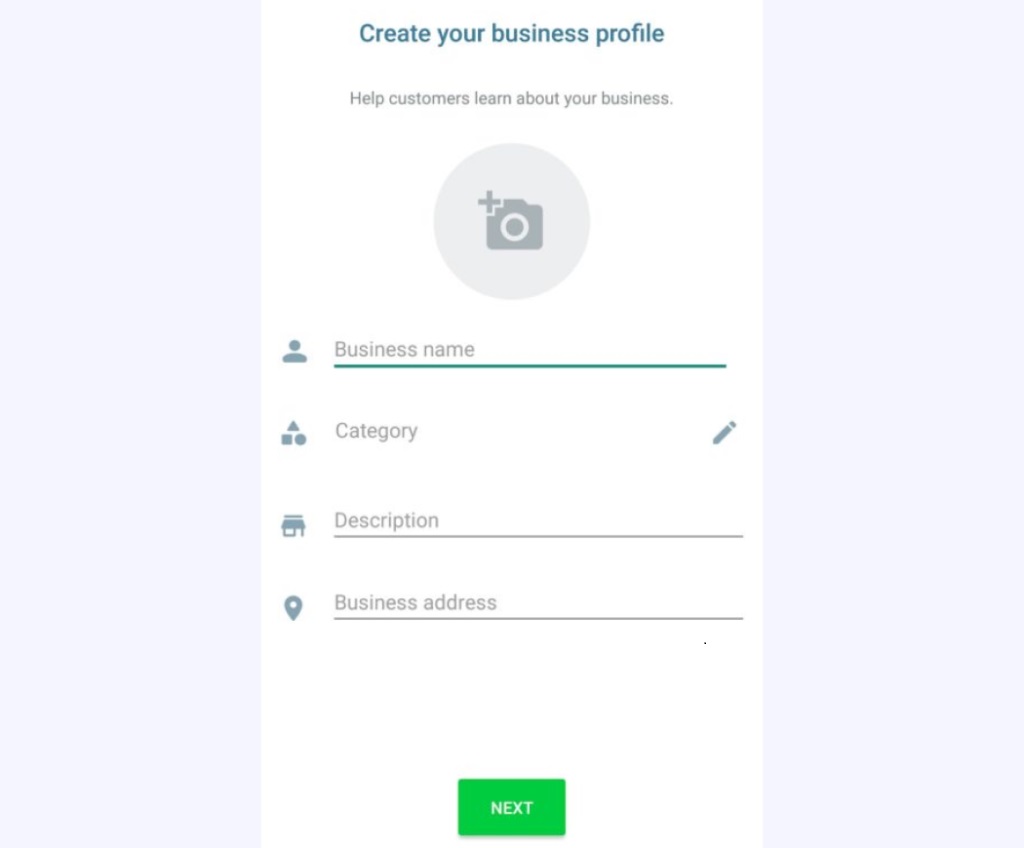
- نام کسب و کارتان را تنظیم کنید؛ نوع بیزینستان را وارد کنید و یک عکس برای آن انتخاب کنید
- با انتخاب گزینه More options (سه نقطه) و بعد Settings > Your business name، پروفایل حساب تجاری واتساپ را بسازید
واتساپ امکان استفاده همزمان از دو برنامه پیامرسان عادی و نسخه بیزینس در یک گوشی را به شما میدهد؛ اما توجه داشته باشید که نمیتوانید از یک شماره برای هر دو نسخه استفاده کنید. به این ترتیب برای نصب دو واتساپ در یک گوشی و استفاده همزمان از نسخه پیامرسان عادی و تجاری، باید دو شماره تلفن مجزاداشته باشید.
شرایط استفاده از برنامه واتساپ بیزینس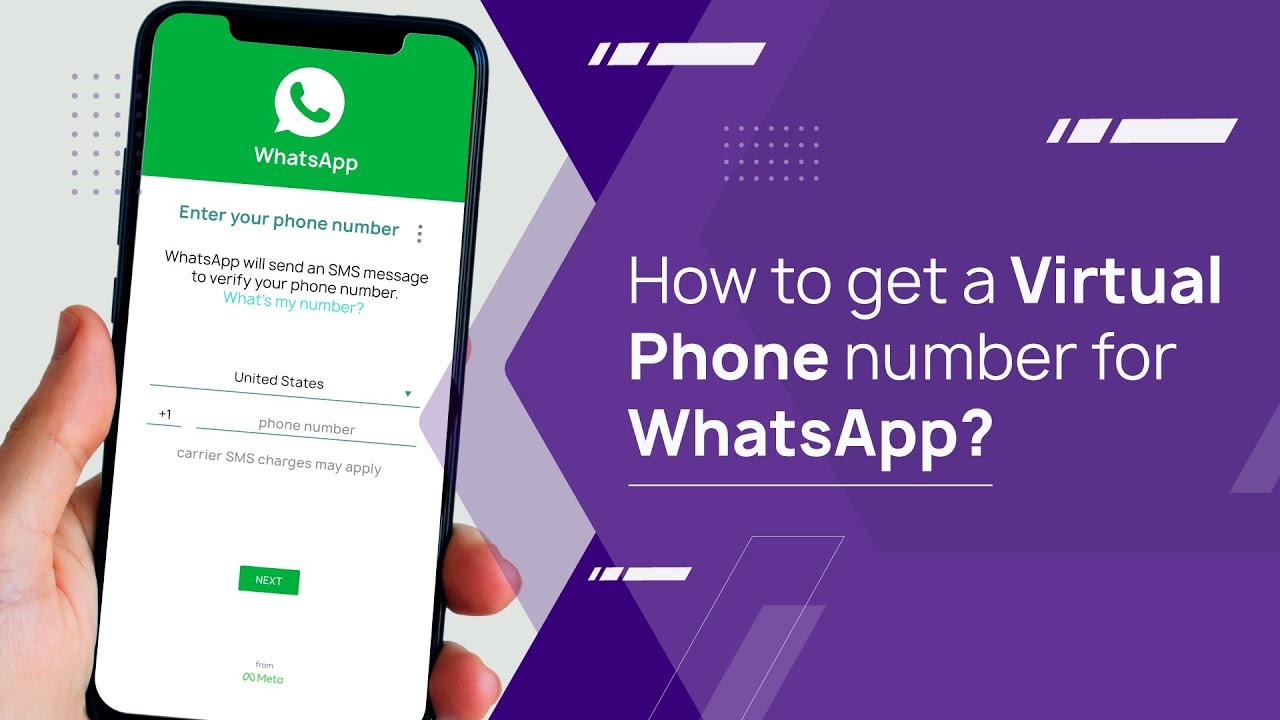
برای استفاده از واتساپ بیزنس، به پیشنیازهایی احتیاج دارید.
- شماره تلفن همراه یا ثابت (Landline)، باید متعلق به شما باشد
- شماره تلفنی که برای ثبت نام در واتساپ تجاری انتخاب میکنید، باید امکان دریافت پیامک یا تماس تلفنی را داشته باشد
- دقت کنید که از شماره تلفنهای پشتیبانی شده توسط اپراتورها استفاده کنید؛ شماره تلفنهایی که از پشتیبانی بیبهره باشند، امکان ثبت نام در واتساپ بیزینس ندارند. بهاین ترتیب نمیتوانید از شماره تلفنهای زیر استفاده کنید.
- تلفن تحت شبکه VoIP
- شمارههای Toll Free
- شمارههای Paid premium numbers
- شمارههای Universal Access Numbers) UAN)
- شمارههای شخصی
- تمام تنظیمات و برنامههایی که تماسها را مسدود میکنند، غیرفعال کنید.
- برای ثبت نام با تلفن همراه در واتساپ تجاری، از سرعت و پایداری اینترنت دیتا یا Wi-Fi مطمئن شوید؛ اینترنت ناپایدار میتواند روند ثبت نام را مختل کند.
- در ثبت نام شماره تلفن ثابت با انتخاب گزینه Call me کد مورد نیاز را از طریق تماس گویای تلفنی دریافت خواهید کرد.
تنظیمات پروفایل در برنامه واتساپ بیزینس
بعد از انجام مراحل ابتدایی ثبت نام، میتوانید پروفایل واتساپ بیزینس را ویرایش کنید تا جزئیاتی مثل وبسایت شرکت، مکان و اطلاعات تماس را به آن اضافه کنید؛ برای دیدن پروفایلتان، مراحل زیر را انجام دهید.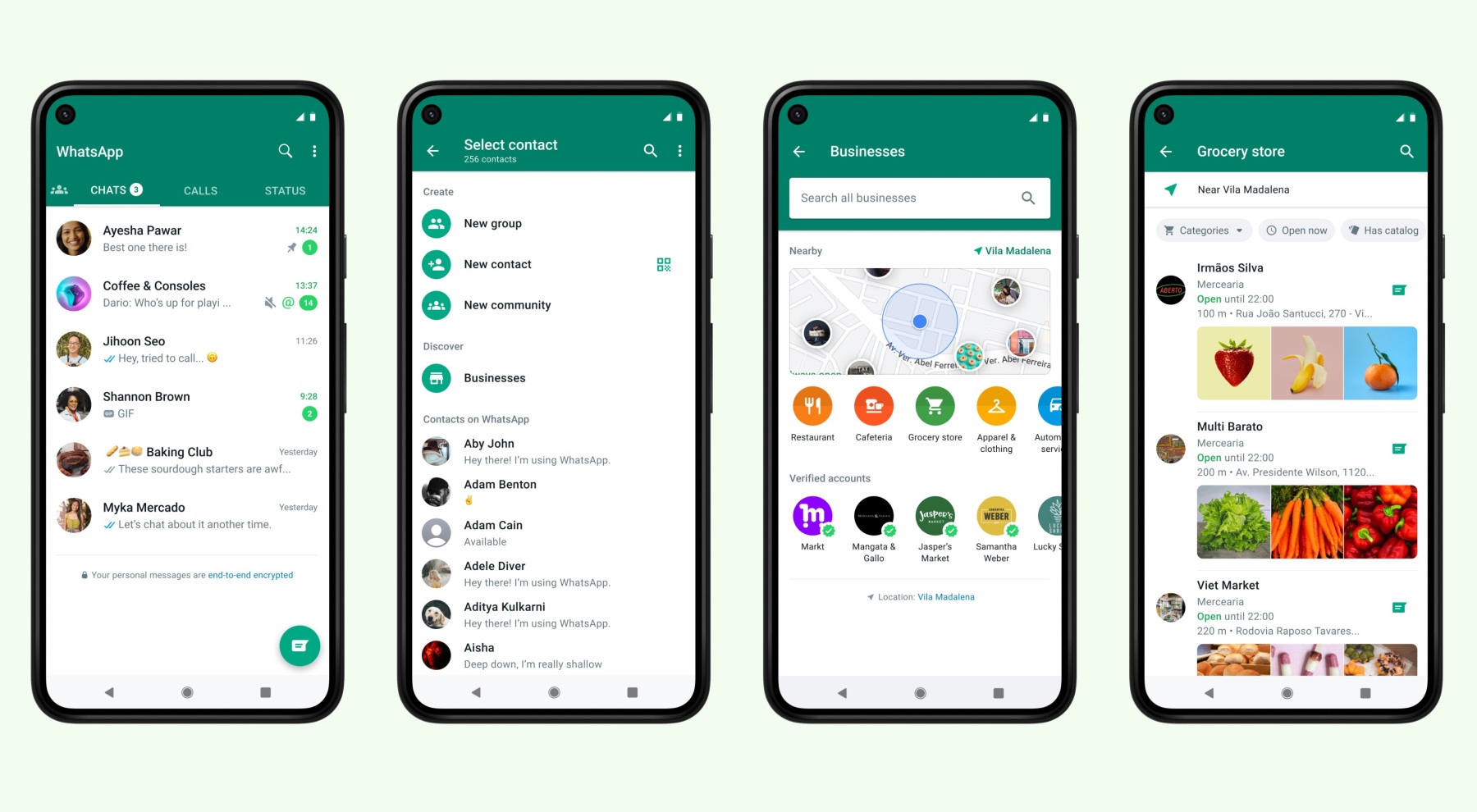
- وارد برنامه واتساپ بیزینس شوید
- روی Settings (تنظیمات) ضربه بزنید
- گزینه Business tools را انتخاب کنید
- به قسمت Business profile بروید
ویرایش تصویر پروفایل
برای تغییر و ویرایش عکس پروفایل در واتساپ بیزینس، این مراحل را پیش ببرید.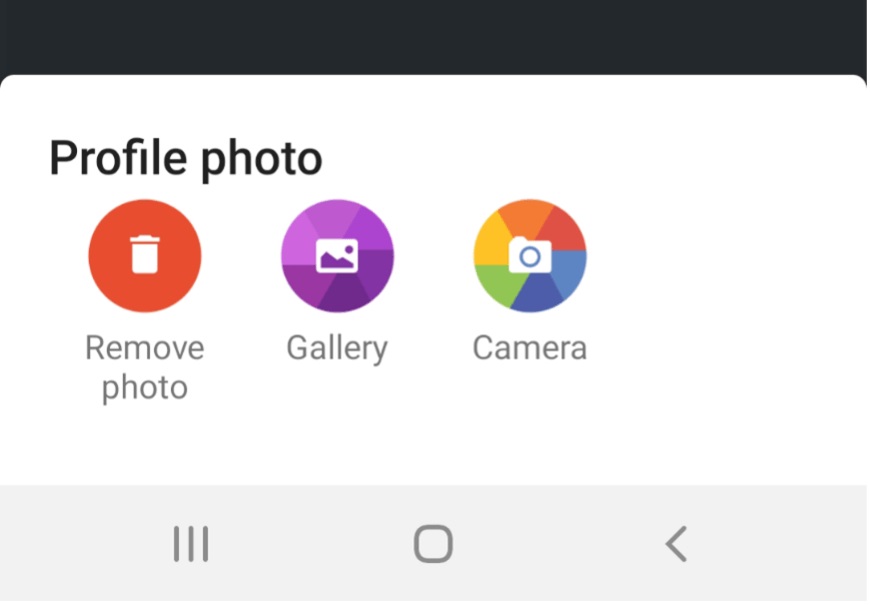
- روی عکس پروفایل و بعد گزینه Edit ضربه بزنید؛ یا در قسمت Editing (ویرایش)، روی عکس سرصفحه بزنید و Add or edit profile photo را انتخاب کنید
- میتوانید با انتخاب Camera یک عکس جدید بگیرید یا از قسمت Gallery، تصویری را انتخاب کنید؛ بهعلاوه میتوانید روی Delete ضربه بزنید تا تصویر پروفایل کنونی را حذف کنید
- بعد از انتخاب عکس، میتوانید آن را ویرایش کنید
- روی گزینه All ضربه بزنید
تصویر پروفایل حساب واتساپ تجاری شما بهصورت پیشفرض برای همه قابل مشاهده است.
ویرایش نام و توضیحات کسب و کار
میتوانید نام و شرح حساب تجاری را بهروز کنید
- در موردی که قصد ویرایش آن را دارید، گزینه Edit را بزنید
- تغییرات را انجام دهید
- گزینه OK یا Save را بزنید
ویرایش نوع بیزینس
وارد قسمت Carecategory field در واتساپ بیزینس شوید:
- گزینه Edit را بزنید
- سه نوع بیزینس مرتبط با کسب و کارتان را انتخاب کنید
ویرایش آدرس
در قسمت آدرس یا address field: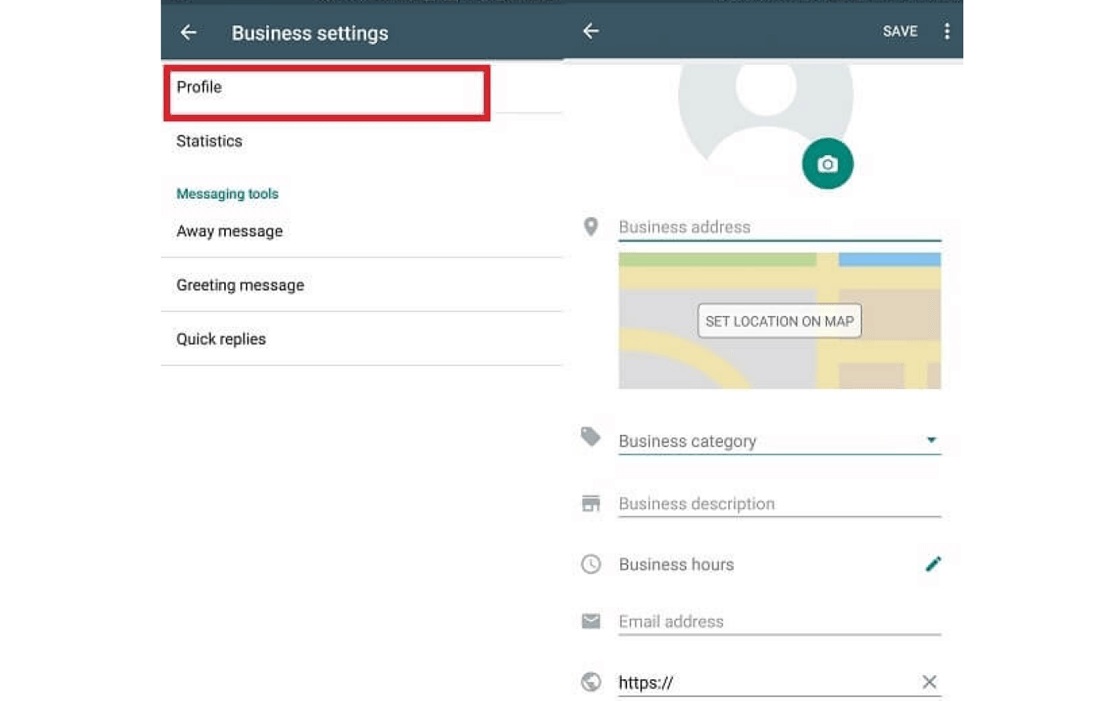
- روی Edit بزنید
- آدرس کسب و کارتان را وارد کنید یا تغییر دهید
- میتوانید با ضربه زدن روی Set location on map، لوکیشن آدرس را روی نقشه تنظیم کنید؛ توجه کنید که این کار، آدرس نوشته شده در فیلد آدرس واتساپ بیزینس را تغیییر نمیدهد
- گزینه Save را بزنید
ویرایش ساعات کاری در پروفایل واتساپ بیزینس
در قسمت ساعات کاری یا business hours field، این مراحل را طی کنید.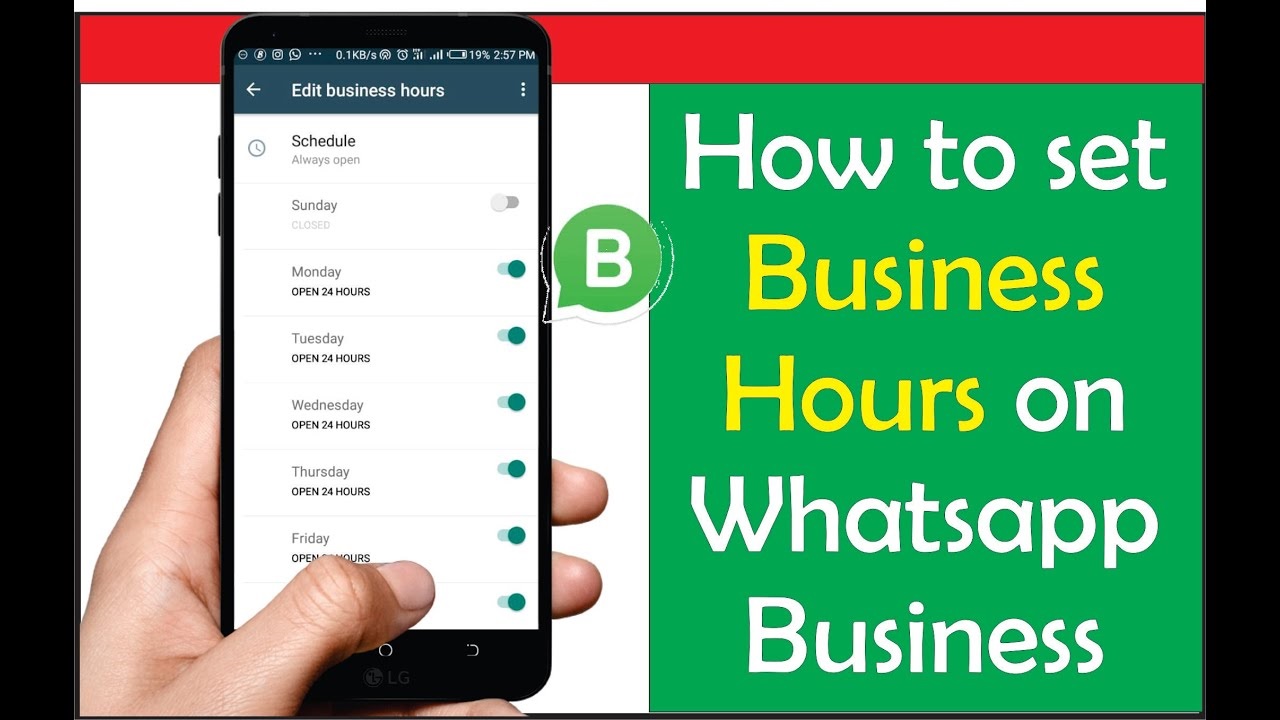
- روی ادیت ضربه بزنید
- روی Schedule (زمانبندی) بزنید
- یکی از این الگوهای زمانبندی را انتخاب کنید:
- Open during selected hours؛ روزها و ساعاتی که فعالیت کاری دارید را مشخص کنید
- Always Open؛ همیشه باز
- By Appointment Only؛ فقط با قرار قبلی
- گزینه Save را بزنید
توجه داشته باشید که با انتخاب هر یک از الگوهای زمانی، میتوانید زمانبندی خودتان را از طریق کلید تغییر وضعیت مشخص کنید.
ویرایش ایمیل و وبسایت در پروفایل واتساپ تجاری
برای تغییر ایمیل و آدرس وبسایت کسب و کار:
- در هر قسمت یا فیلدی که میخواهید تغییر ایجاد کنید، گزینه Edit را بزنید
- اطلاعات را وارد کنید یا تغییر دهید
- گزینه Save را بزنید
دقت کنید که با گرفتن Backup در گوگل درایو یا آیکلود، امکان بازیابی بخشی از اطلاعات تجاری بعد از انتقال واتساپ به گوشی جدیدوجود دارد؛ اما انتقال ویژگیهای خاص واتساپ بیزینس به یک حساب پیامرسان عادی واتساپی ممکن نیست.
ایجاد کاتالوگ در واتساپ بیزینس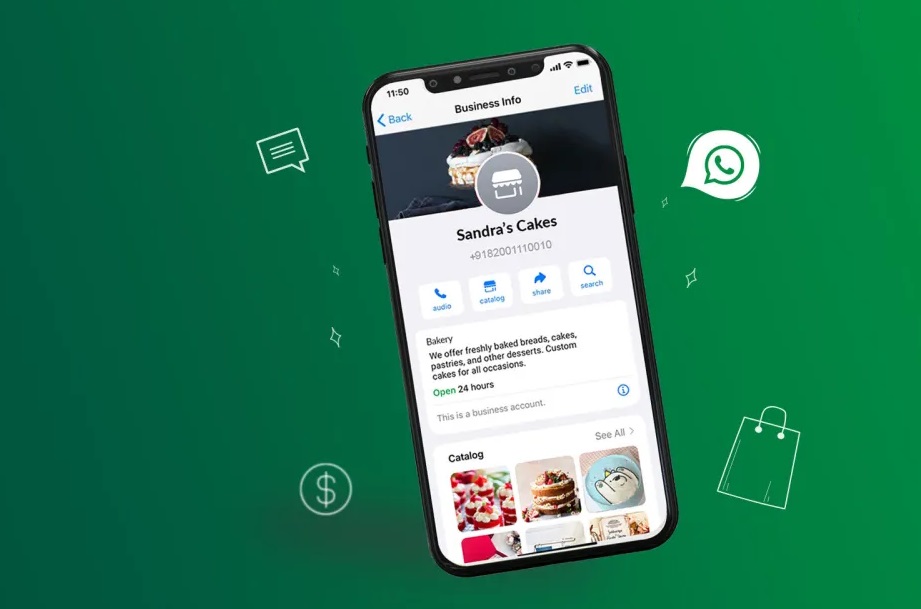
حداکثر 500 محصول یا خدمات را با کاتالوگ نمایش داده شده در پروفایل کسب و کار خود تبلیغ کنید. میتوانید پیوندهای کاتالوگ را در رسانههای اجتماعی به اشتراک بگذارید تا به مشتریان کمک کند کسب و کار شما را کشف کنند و برای خرید و پشتیبانی، مستقیماً با شما تماس بگیرند.
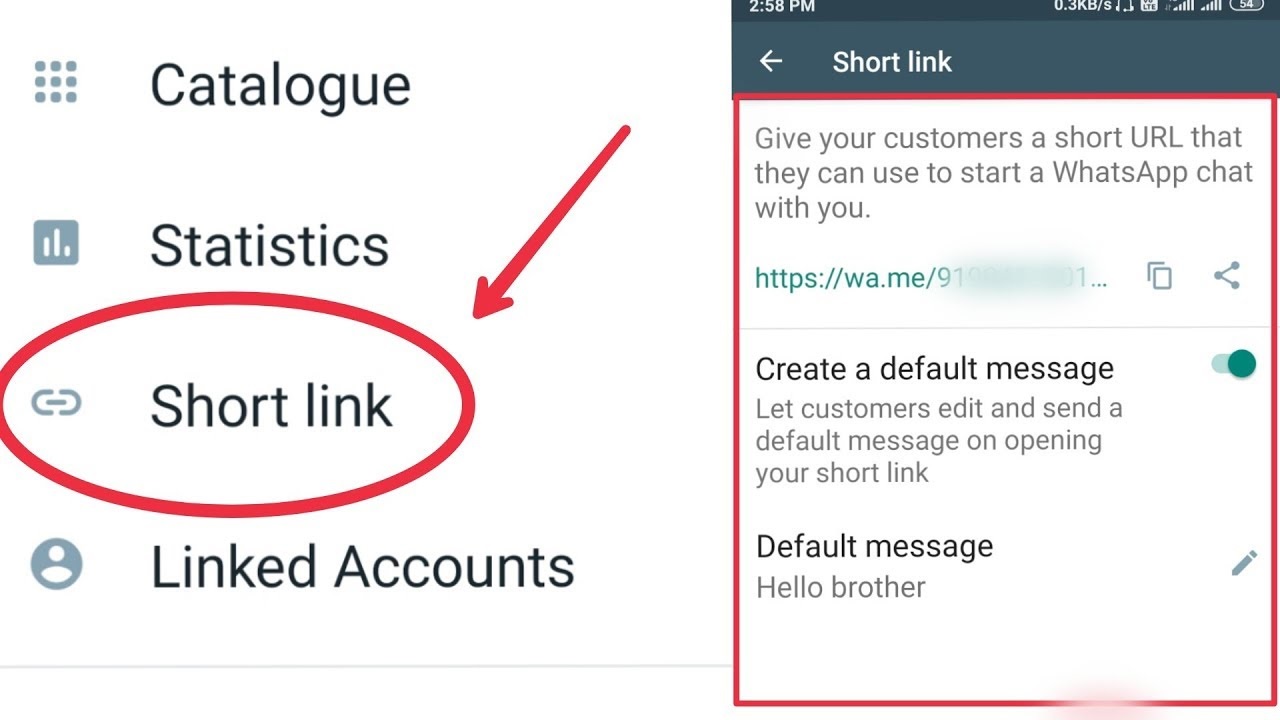 ایجاد پیوند کوتاه یا Short link در واتس اپ تجاری
ایجاد پیوند کوتاه یا Short link در واتس اپ تجاری
برای ساخت پیوند کوتاه در واتساپ بیزینس، مراحل زیر را دنبال کنید.
- وارد واتساپ بیزینس شوید
- گزینه Settings یا تنظیمات را بزنید
- روی Business tools بزنید
- گزینه Short Link را انتخاب کنید تا Auto Generated Link فعال شود و یک لینک برای شما ایجاد شود.
- اگر می خواهید لینک را کپی کنید و درجایی دیگر مثل وبسایت تان قرار دهید، بر روی دکمه Copy ضربه بزنید تا لینک در حافظه دستگاه کپی شود.
- اگر قصد دارید تا لینک واتساپ بیزینس را در یکی دیگر از شبکه های اجتماعی تان ارسال کنید و لینک را در شبکههای دیگر یا کانال واتساپ به اشتراک بگذارید، بر روی دکمه share ضربه بزنید؛ مشتریان قادر باشند با کلیک کردن برروی لینک ارسالی به طور مستقیم با شما تماس بگیرند و پیام ارسال کنند.
- اگر می خواهید زمانی که مشتریانتان برروی لینک ارسالی شما کلیک کرد، پیغام پیش فرضی دریافت کنید، بر روی “Create a default message” ضربه بزنید.
امکانات واتس اپ تجاری در مدیریت پیامها
برای دستهبندی مشتریها میتوانید از قابلیت برودکست واتساپ بیزینس استفاده کنید؛ در اینحالت شما لیستهای جداگانهای از مشتریهای مختلف دارید که ارسال پیام دقیقتر و کارآمدتر برای هر دسته را راحتتر میکند.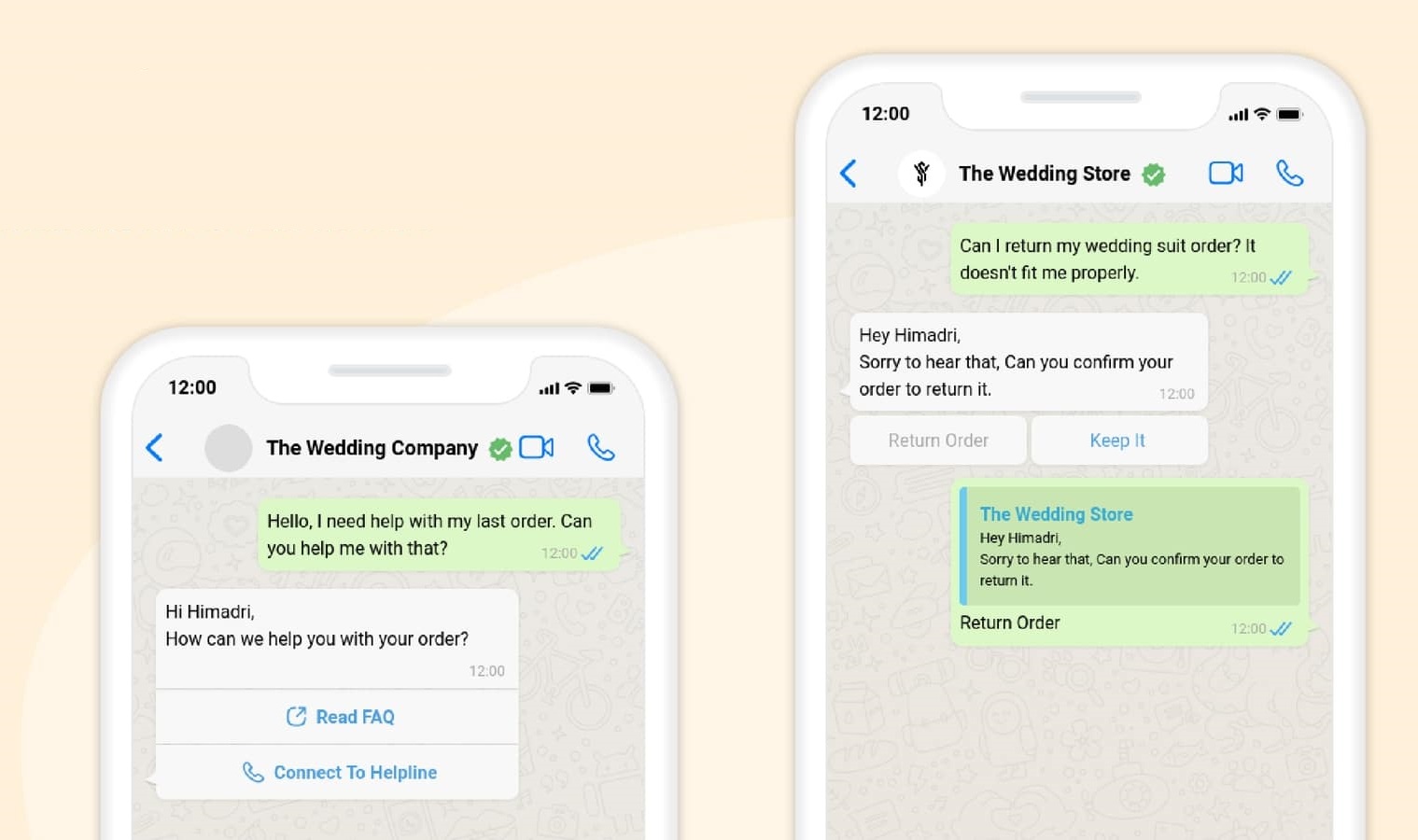
تفاوت گروه و برودکست در واتساپ
استفاده از برودکست واتساپ بهجای گروه، احساس نزدیکی بیشتری به مشتریان میدهد؛ در واقع با استفاده از برودکست، شما یک لیست از مشتریان را در گروهی خاص قرار میدهید تا برای ارسال پیام به آنها، عملکرد سریعتری داشته باشید. اما وقتی پیام واتساپ بیزینس را برای لیست برودکست ارسال میکنید، مخاطبین آن را بهصورت یک پیام خاص دریافت میکنند و از گروهی بودن آن، مطلع نمیشوند.
خودکار کردن پیامها و پاسخهای سریع (Quick Replies)
دیگر هرگز پیامی را از دست ندهید! پیامهای خودکار شما را قادر میسازد تا 24 ساعته به مشتریان پاسخ دهید. بنابراین مشتریان هرگز احساس نادیده گرفته شدن نمیکنند. پیامهای خوشامدگویی به مشتریان جدید به برند شما کمک میکند تا ضمن ارائه اطلاعات مقدماتی در مورد کسب و کارتان، حسن نیت خود را نشان دهید. پیامهای بیشتری که میتوانید برای صرفهجویی در زمان استفاده کنید، عبارتند از:
- زمانهای انتظار را به مشتریان اطلاع دهید.
- لینکهای مربوط به سؤالات متداول را ضمیمه پیامهای خود کنید.
- از کاربران بخواهید زمانی را برای چت برنامهریزی کنند.
با استفاده از ویژگی پاسخهای سریع (Quick Replies) لازم نیست همه پیامها را تنظیم کنید؛ این یعنی پاسخهای سریع به شما این امکان را میدهد تا پاسخهایی طراحی کنید که مشتریان واتساپ بیزینس بتوانند بدون نوشتن پاسخ کامل، از آنها برای چت کردن با شما استفاده کنند.
چتهای خود را با Tag سازماندهی کنید
پیامهای موبایل به سرعت حرکت میکند. با برچسب زدن به مکالمات خود، اطمینان حاصل کنید که پیامهای مشتری هرگز از بین نمیرود. رنگها یا برچسبها را برای تعیین بخشها، مرتبسازی براساس نوع مکالمه و بازیابی سریع پیامها اضافه کنید.
نسخه وب واتساپ بیزینس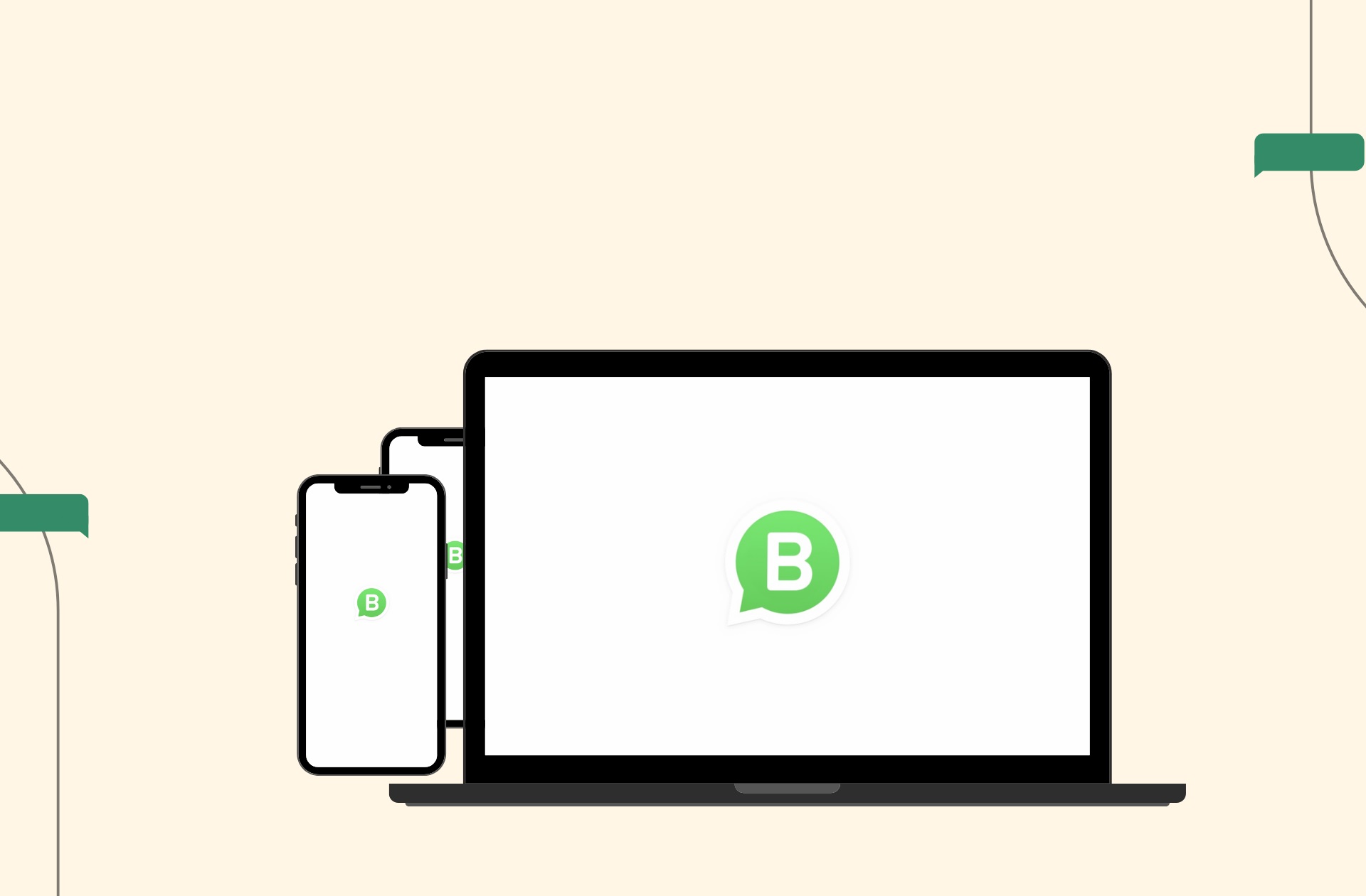
از طریق تلفن هوشمند، مرورگر تلفن همراه یا دسکتاپ به مشتریان پاسخ دهید. دسترسی به انواع دستگاهها و مکانها از طریق نسخه وب واتساپ یا دسکتاپ راهی قدرتمند برای اطمینان از این است که همیشه در نبض ارتباط با مشتری خود هستید.
چطور از واتس اپ بیزینس استفاده کنیم؟
در اینجا چند ویژگی و موارد استفاده از واتساپ بیزینس آورده شده که بعضی از مشاغل برجسته جهان برای ارائه تجربیات در سطح جهانی به آنها متکی هستند.
ارسال هشدارها و اعلانها: از واتساپ بیزینس برای اطلاع یا اعلان به مشتریان خود در مورد اطلاعات حساس به زمان، مثل تغییر برنامه سفر، خرابی سیستم یا هشدارهای حمل و نقل استفاده کنید.
رزرو و برنامهریزی درونبرنامهای: چت بات WhatsApp خود را ایجاد کنید تا به مشتریان اجازه دهید به آسانی قرارهای تجاری خود را رزرو کنند.
ارسال یادآورهای قرار ملاقات: به مشتریان خود کمک کنید تا قرارهای خود را بهخاطر بسپارند و از سرخوردگی در مورد برنامهریزی مجدد جلوگیری کنید.
سادهسازی خدمات به مشتریان: نمایندگان پشتیبانی میتوانند برای پاسخگویی به سوالات و حل تیکتهای پشتیبانی، در زمان واقعی با مشتریان ارتباط برقرار کنند.
دریافت آمار تحویل: میتوانید بفهمید که آیا پیامهای شما دریافت شده یا خیر، یا اینکه پیامها چه موقع خوانده شدهاند و بازخورد ارزشمندی را در مورد تلاشهای ارسال پیام و دریافت پیام به شما ارائه میدهند.
ارسال نظرسنجی به مشتریان: میتوانید با بازخورد ارزشمندی دریافت کنید که خدمات مشتری و تلاش برای توسعه محصول را افزایش میدهد.
ایجاد QR Code: یکی از راه هایی که در واتساپ تجاری می توانید به راحتی با مشتریانتان ارتباط برقرار کنید، ایجاد یک QR کد از اکانت شماست. کاربران می توانند با اسکن QR کد واتساپ بیزینس شما توسط گوشیشان، به راحتی با شما ارتباط برقرار کرده و پیام هایشان را به شما ارسال کنند.
سیستم خرید از واتس آپ بیزینس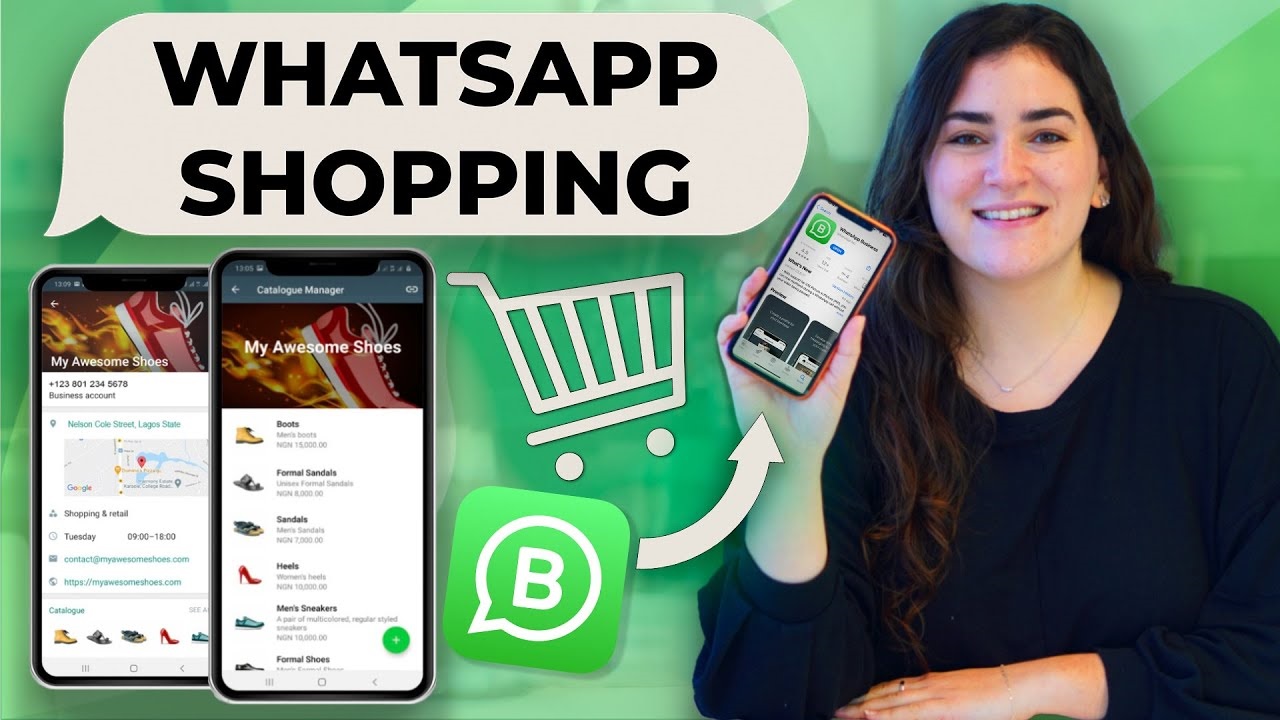
خرید اینترنتی همچون خرید از طریق چت و رسانه های دیجیتال در سالهای گذشته افزایش چشمگیری داشته است. شرکت های بزرگ فناوری نیز از این قاعده مستثنا نیستند و وارد بازار تجارت الکترونیک شده اند، این موضوع درباره برنامه واتس اپ بیزینس نیز صدق می کند؛ ویژگی های جدیدی به بخش shopping برنامه اضافه شده تا امر خرید و فروش را تسهیل کند.
کلام آخر
با توجه به نیاز روز افزون بازار دیجیتال، نسخه جدید و بهروزرسانی شده واتساپ بیزینس تلاش کرده تا ارتباط کسب و کارها و مشتریان شان را هرچه بیشتر گسترش دهد؛ با استفاده از این برنامه، کسب و کارها خیلی راحت میتوانند پاسخگوی نیاز مشتریها و ایجاد ارتباط سودآور باشند. بهنظر میرسد ویژگیهای جدید whatsapp business کاستیهای قدیمی برنامه برای ایجاد ارتباط موثر، راحت و باکیفیت در بازار دیجیتال را جبران کرده است.
مزایا:
- ارتباط موثر با مشتری و بزرگ کردن کسب و کار
- رمزگذاری سرتاسری
- ارتباط سریع و دقیق
- ارسال متن، عکس و گیف واتساپ به مشتریان
- کاربری آسان
معایب:
- سخت بودن و گاهی غیرممکن بودن بازیابی اطلاعات پاک شده
- عدم ارسال فایل های ویدیویی بزرگ

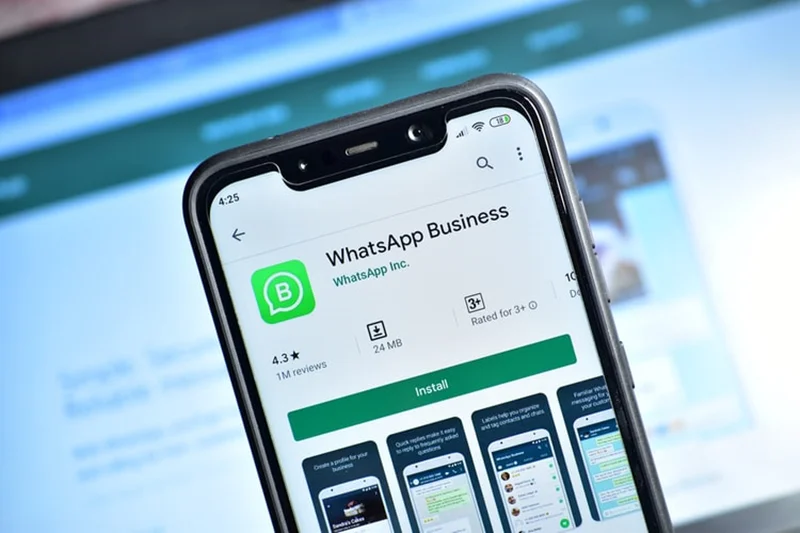
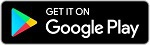
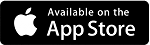
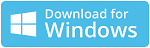




دیدگاه خود را بنویسید